El administrador bloqueó la implementación de esta aplicación de Windows cómo resolver el problema

- 3385
- 257
- Luis Miguel Porras
A veces, el sistema detecta problemas con la firma digital del programa que está tratando de abrir. Luego, notifica que el administrador no permite que el software inicie el software, y para los detalles que necesita contactarlo directamente. Al mismo tiempo, se le puede sorprender al afirmar que usted es un usuario de computadora único y su administrador, además, la UAC está desactivada.

Por qué surge tal situación y qué hacer, sigue leyendo.
La razón para bloquear la aplicación
Cuando observa la apariencia de una notificación de que "el administrador ha bloqueado la ejecución de esta aplicación" en Windows 7, 8 o 10, lo que significa que algo está mal con los EDS del programa. Esto puede indicar dos casos:
- El programa es peligroso, dañino, descargado de una fuente incomprensible;
- C para todo, pero los conductores están desactualizados y no se han actualizado durante mucho tiempo.
Haga cualquier intento de desbloquear y lanzar software solo si está absolutamente seguro de su seguridad.
Formas de eliminar "Esta aplicación está bloqueada para proteger" y corregir el lanzamiento del programa
Hay varias opciones para deshacerse de una notificación molesta: "Esta aplicación para fines de seguridad está bloqueada por el administrador de su sistema". Comience desde el principio, si no funciona, no se desanime y proceda a la siguiente.
Usando la "línea de comandos"
Primero debe encontrar la ubicación del programa. Para hacer esto, haga clic en la etiqueta con el botón correcto, seleccione las "Propiedades" del punto inferior y preste atención a la sección "Carpeta de trabajo". Copiar datos de allí.
- Debe ingresar la búsqueda del sistema: línea de comandos y presione Inter.
- Haga clic en el icono que aparece con el botón derecho y seleccione Ejecutar como administrador.
- Haga clic en Ctrl+V para insertar el copiado y luego "Inter".
El programa debe abrir. Puede trabajar con ella, pero no cierre la línea de comando, de lo contrario, la advertencia lo superará: "El administrador bloqueó la implementación de esta aplicación" y el consejo de solicitar aclaraciones adicionales de Sisadmin.
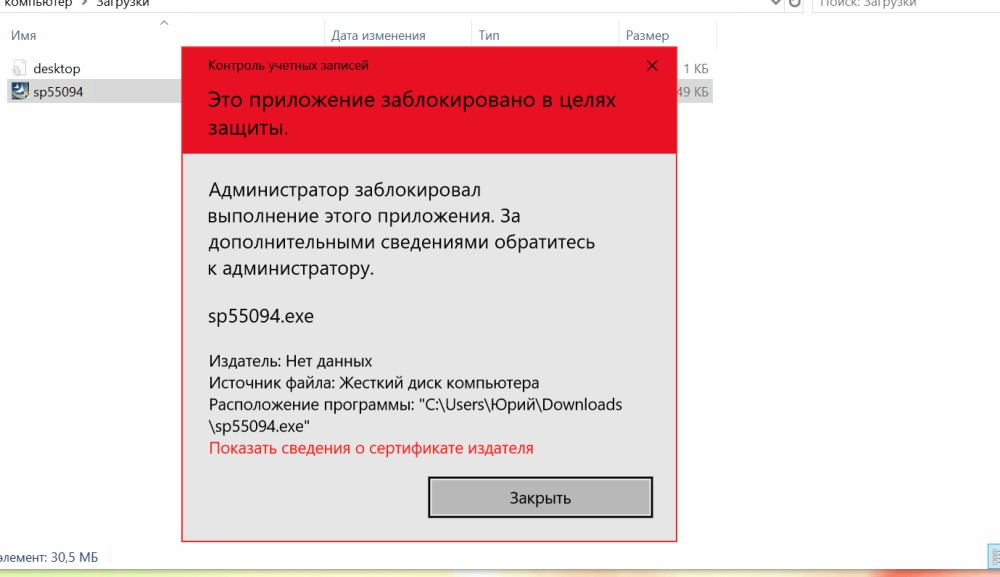
Ventana de advertencia al comienzo del programa
Uso de la cuenta construida del administrador de Windows 10
Este método es adecuado en situaciones cuando el problema se encuentra en la etapa de instalación de software. En Windows 7, 8 y 10 hay un perfil de administrador especial oculto: no se usa de forma predeterminada, dando paso a los privilegios que creó en Microsoft, pero en este caso lo activamos.
Para esto:
- Línea de comandos de llamada.
- Escriba bajo el cursor: administrador de usuarios netos /activo: sí, manteniendo todos los signos y huecos, como aquí.
Ahora cumpla con la instalación del programa y, a la pregunta del sistema, asegúrese de responder lo que desea hacer para todos los usuarios disponibles para todos los usuarios. Entonces puede volver a su perfil habitual, que siempre usa.
Desconectar el bloqueo de aplicaciones en el editor de una política de grupo local
Ahora intentemos resolver el problema a través del editor de políticas del grupo local. Esto es efectivo solo para Windows 10 Professional y Enterprise, si tiene un dispositivo en Windows Home, luego continúe con las instrucciones en el próximo capítulo.
- Ingrese la palabra "cumplir" en la búsqueda del sistema.
- Haga clic en el icono con la inscripción correspondiente con el botón derecho del mouse y seleccione Ejecutar como administrador.
- Entrar en la línea: gpedit.MSC y presione "Inter".
- A la izquierda, verá una lista de secciones, debe cruzar: Configuración de la computadora - Configuración de Windows - Configuración de seguridad - Políticas locales - Configuración de seguridad.
- Ahora preste atención a la lista a la derecha, aquí necesita una opción con la inscripción: "Control de cuentas: todos los administradores trabajan en el modo de aprobación del administrador". Expandirlo con un doble clic.
- Pon una marca opuesta ".".
- Restaurar el sistema operativo.
La aplicación debe comenzar. Si no planea usarlo constantemente, entonces es mejor devolver la configuración al original.
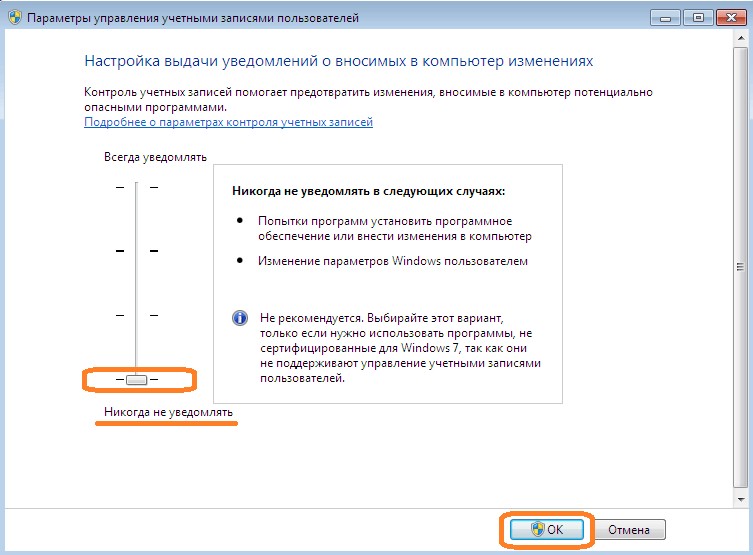
La selección de notificaciones en el sistema de Windows
Usando el editor del registro
Una forma muy efectiva de iniciar una aplicación en cualquier versión de "Windows".
- Abra la ventana "realizar" como se describe anteriormente.
- Ingrese: Regedit y haga clic en "Inter".
- Abra una gran sección del software HKEY_LOCAL_MACHINE \, en él encontrará una carpeta de Microsoft en la que necesita encontrar Windows que contenga la "versión actual" - "política" y "sistema".
- Ahora mire a la derecha, abra una habilua con un doble clic y supere su significado.
- Guarde los cambios, cierre el editor y reinicie la PC.
Después de trabajar en el programa, es mejor cambiar el valor a una unidad para no exponer la computadora en peligro. No olvide guardar una copia de los registros del registro antes de que se les realicen cambios: seleccione la carpeta y presione el botón Manipulador adicional, seleccione "Exportar" e indique la ubicación de almacenamiento.
Eliminar la firma digital de la aplicación
Esta manipulación solo se puede hacer en el programa de archivos sin firmar de archivo sin firmar, y solo con archivos no sistemáticos. Debe descargarse y luego tomar lo siguiente:
- Encuentre la ubicación real del software, cuya lanzamiento está bloqueando Windows. Para hacer esto, haga clic en la etiqueta con el botón derecho y haga clic en las "Propiedades", y luego siga la ruta exe-archivo.
- Sin abrir el instalador sin firmar de archivo, arrastre el archivo exe del programa directamente a él, como si fuera a mover el documento a la carpeta.
- Espere un resultado positivo: esta será una notificación con la inscripción: "No se firmó con éxito".
Después de eso, el programa desaparecerá en general cualquier firma digital, y el firewall de Windows le preguntará si es posible ejecutar el software desde un editor desconocido. Respuesta afirmativa y todo funcionará.
Tampoco será superfluo buscar controladores nuevos para un programa de problemas e instalarlos es una razón muy común para bloquear el lanzamiento.
Todo lo anterior es lo suficientemente arriesgado e priva a la computadora de la protección necesaria, por lo que recurrir a estas instrucciones es solo en casos extremos, cuando está absolutamente seguro de que el sistema está interpretado incorrectamente una firma digital, y el programa es seguro.
Recuerde también: estos métodos son ciertos solo cuando la notificación dice que está bloqueado para proteger. Si la frase es algo diferente: "Es imposible iniciar ...", "La aplicación está bloqueada" (sin explicación), la raíz del problema es completamente diferente y también tendrá que corregir otros métodos.

